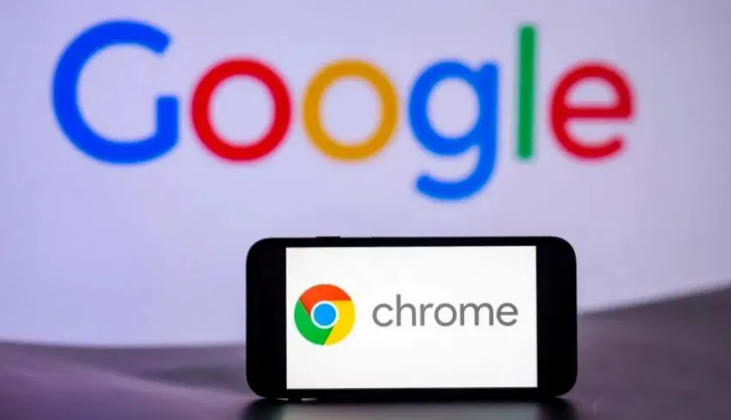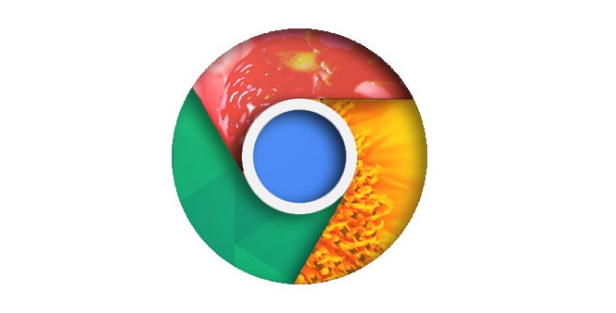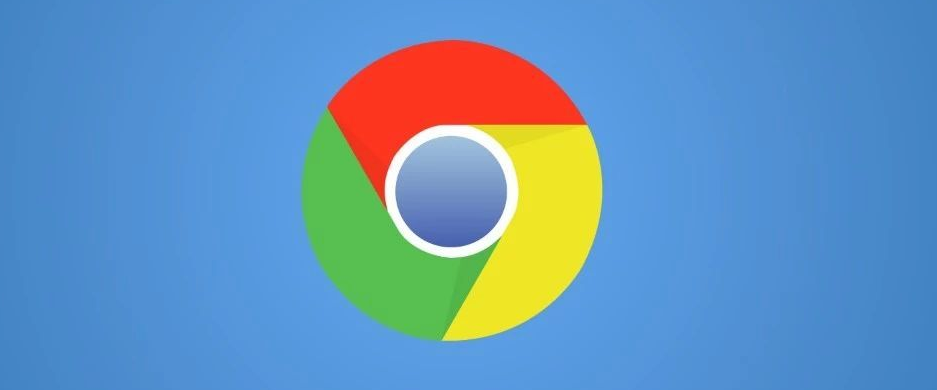当前位置:
首页 >
Chrome浏览器快捷键大全提升办公效率详细介绍
Chrome浏览器快捷键大全提升办公效率详细介绍
时间:2025年08月05日
来源: 谷歌浏览器官网
详情介绍
1. 新建窗口和标签页:`Ctrl+N`可打开新窗口,`Ctrl+T`能打开新标签页,`Ctrl+Shift+N`是在隐身模式下打开新窗口,`Ctrl+O`用于打开本地计算机上的文件。
2. 链接操作:按住`Ctrl`键点击链接或使用鼠标中键(或滚轮)点击链接,能在后台新标签页中打开链接;按住`Ctrl+Shift`键点击链接或按住`Shift`键用鼠标中键(或滚轮)点击链接,可在新标签页中打开链接并切换到该标签页;按`Shift`键点击链接,会在新窗口中打开链接;将链接拖放到标签页中,可在当前标签页打开链接;将链接拖放到标签栏空白处,会在新标签页中打开链接;将标签页拖出标签栏,在新窗口中打开标签页,若将拖动的标签页释放时按`Esc`键,可取消移动,将标签页放回原位。
3. 标签页切换:`Ctrl+1`到`Ctrl+8`能切换到对应编号的标签页,`Ctrl+9`可快速切换到最后一个标签页,`Ctrl+Tab`或`Ctrl+PgDown`能切换到下一个标签页,`Ctrl+Shift+Tab`或`Ctrl+PgUp`则可切换到上一个标签页。
4. 窗口和标签页管理:`Alt+F4`或`Ctrl+Shift+W`可关闭当前窗口,`Ctrl+W`或`Ctrl+F4`能关闭当前标签页或弹出式窗口,鼠标中键(或滚轮)点击标签页也可关闭该标签页,右键点击或长按工具栏的“后退”或“前进”箭头,能在新标签页中显示浏览历史记录。
5. 浏览历史操作:`Backspace`键或`Alt`+`左箭头`可转到上一页,`Shift+Backspace`或`Alt`+`右箭头`能转到下一页,`Ctrl`键点击工具栏的“后退”、“前进”或“转到”按钮,或用鼠标中键(或滚轮)点击,可后台在新标签页中打开目标网页。
6. 其他功能:双击标签栏空白区域,可最大化或最小化窗口,`Alt+Home`能在当前窗口打开主页。

1. 新建窗口和标签页:`Ctrl+N`可打开新窗口,`Ctrl+T`能打开新标签页,`Ctrl+Shift+N`是在隐身模式下打开新窗口,`Ctrl+O`用于打开本地计算机上的文件。
2. 链接操作:按住`Ctrl`键点击链接或使用鼠标中键(或滚轮)点击链接,能在后台新标签页中打开链接;按住`Ctrl+Shift`键点击链接或按住`Shift`键用鼠标中键(或滚轮)点击链接,可在新标签页中打开链接并切换到该标签页;按`Shift`键点击链接,会在新窗口中打开链接;将链接拖放到标签页中,可在当前标签页打开链接;将链接拖放到标签栏空白处,会在新标签页中打开链接;将标签页拖出标签栏,在新窗口中打开标签页,若将拖动的标签页释放时按`Esc`键,可取消移动,将标签页放回原位。
3. 标签页切换:`Ctrl+1`到`Ctrl+8`能切换到对应编号的标签页,`Ctrl+9`可快速切换到最后一个标签页,`Ctrl+Tab`或`Ctrl+PgDown`能切换到下一个标签页,`Ctrl+Shift+Tab`或`Ctrl+PgUp`则可切换到上一个标签页。
4. 窗口和标签页管理:`Alt+F4`或`Ctrl+Shift+W`可关闭当前窗口,`Ctrl+W`或`Ctrl+F4`能关闭当前标签页或弹出式窗口,鼠标中键(或滚轮)点击标签页也可关闭该标签页,右键点击或长按工具栏的“后退”或“前进”箭头,能在新标签页中显示浏览历史记录。
5. 浏览历史操作:`Backspace`键或`Alt`+`左箭头`可转到上一页,`Shift+Backspace`或`Alt`+`右箭头`能转到下一页,`Ctrl`键点击工具栏的“后退”、“前进”或“转到”按钮,或用鼠标中键(或滚轮)点击,可后台在新标签页中打开目标网页。
6. 其他功能:双击标签栏空白区域,可最大化或最小化窗口,`Alt+Home`能在当前窗口打开主页。